Chromebook을 별도의 화면이나 TV에 연결하는 방법

Chrome OS는 사용자가 Chromebook을 별도의 화면이나 TV에 연결할 수 있는 다양한 방법을 지원합니다.
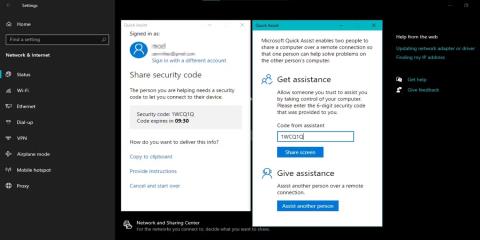
네트워킹은 현대 컴퓨팅의 필수적인 부분입니다. 집에서든 사무실에서든 안정적이고 효율적인 네트워크는 생산성에 큰 변화를 가져올 수 있습니다. 그러나 네트워크를 설정하고 유지하는 것은 어려울 수 있습니다. 특히 기술에 능숙하지 않은 경우에는 더욱 그렇습니다.
다행히 Windows 10에는 작업을 더 쉽게 만들어 주는 몇 가지 기본 제공 네트워킹 기능이 있습니다. 이 문서에서는 연결 상태와 생산성을 유지하는 데 도움이 되는 Windows 10 PC용 최고의 네트워킹 기능 4가지를 살펴보겠습니다.
Windows 10 PC를 위한 최고의 네트워킹 기능
Windows 10에는 개인 및 업무용으로 사용할 수 있는 다양한 네트워킹 기능이 있습니다. 최고의 도구 중 일부는 다음과 같습니다.
1. 빠른 지원
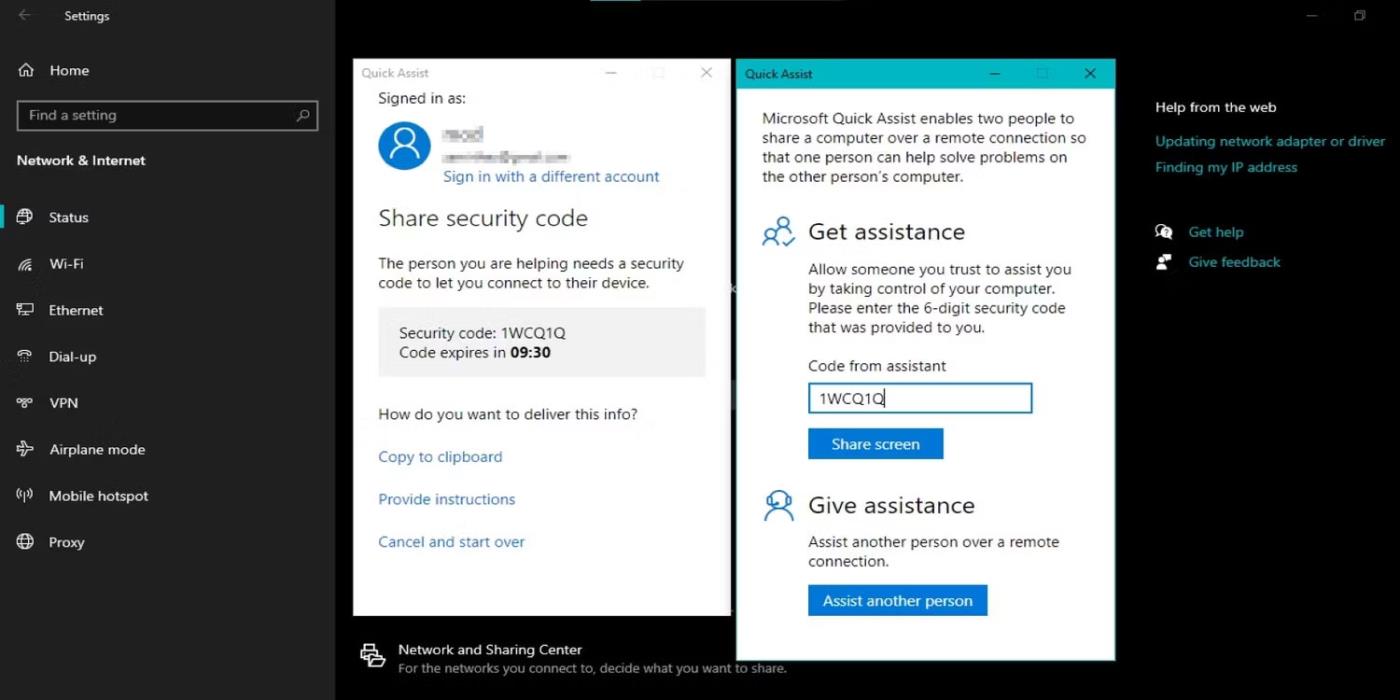
빠른 지원 기능 페이지
Quick Assist는 한 사용자가 다른 사용자의 컴퓨터를 제어하고 원격 지원을 제공할 수 있도록 하는 Windows 10 PC에 내장된 원격 지원 도구입니다. 친구에게 기술 지원을 제공하거나 동료의 문제 해결을 돕는 등 다양한 상황에서 유용할 수 있습니다.
Windows 10에서 빠른 지원을 사용하려면 시작 메뉴에서 프로그램을 실행하세요. 컴퓨터에 아직 없는 경우 Microsoft Store에서 다운로드할 수 있습니다. Windows 11을 사용하는 경우 Windows 11에서 빠른 지원 도구를 시작하는 방법을 참조하세요 .
프로그램이 열리면 연결 및 지원 제공자에게 권한을 부여해야 합니다. 연결이 시작되면 지원 담당자가 귀하의 화면을 보고 마우스와 키보드를 작동할 수 있습니다. 이를 통해 문제를 해결하거나 작업 수행 방법을 보여줄 수 있습니다. 프로세스 전반에 걸쳐 PC를 완전히 제어할 수 있으며 언제든지 세션을 종료할 수 있다는 점을 기억하는 것이 중요합니다.
Quick Assist를 사용하면 안전하고 암호화된 연결을 통해 다른 컴퓨터에 원격으로 액세스할 수 있습니다. 덕분에 개인정보와 데이터가 보호됩니다. 또한 모든 Windows 10은 물론 Windows 11 컴퓨터에서도 액세스할 수 있습니다.
2. 네트워크 재설정
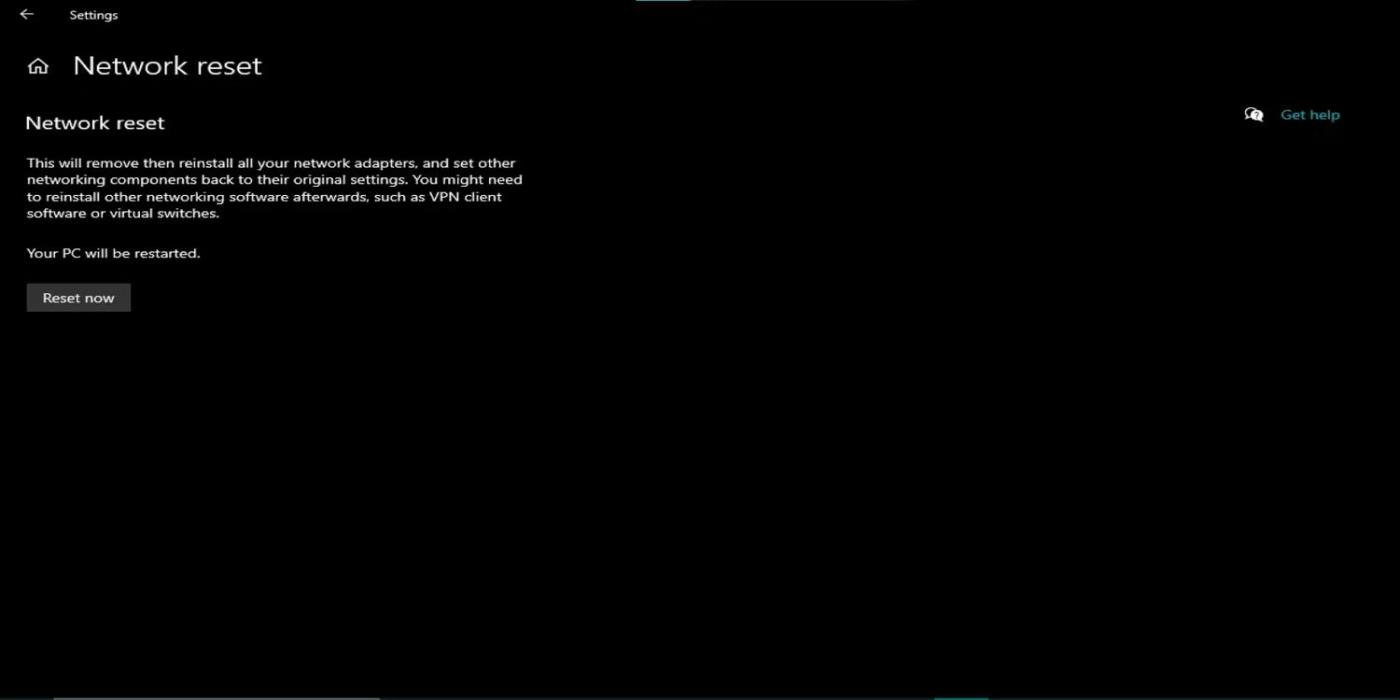
네트워크 재설정 기능 페이지
Windows 10의 네트워크 재설정 기능은 네트워크 설정을 기본 상태로 재설정하여 네트워크 연결 문제를 해결하는 데 도움이 되는 문제 해결 도구입니다. 인터넷 속도가 느리거나 네트워크에 연결할 수 없는 경우 유용할 수 있습니다.
Windows 10에서 네트워크 재설정 기능을 사용하려면 시작 메뉴를 열고 설정 > 네트워크 및 인터넷 으로 이동합니다 . 왼쪽 메뉴에서 상태를 선택합니다 . 그런 다음 네트워크 재설정 섹션 까지 아래로 스크롤 하고 지금 재설정 을 클릭합니다 .
Windows에서는 네트워크 설정을 재설정 할 것인지 확인 하고 재설정합니다. 몇 분 정도 걸릴 수 있습니다. 재설정이 완료되면 Windows가 네트워크 구성 요소를 다시 시작하므로 WiFi 네트워크 및 기타 네트워크 장치에 다시 연결해야 할 수도 있습니다.
네트워크 설정을 재설정하면 WiFi 네트워크 및 VPN 연결을 포함하여 이전에 구성된 모든 네트워크 설정 및 연결이 삭제됩니다. 따라서 네트워크 재설정을 수행한 후 이러한 연결을 재구성해야 합니다.
대부분의 경우 네트워크 재설정은 네트워크 연결 문제를 해결하는 빠르고 효과적인 방법입니다. 예를 들어, 이는 네트워크 검색이 작동을 멈출 때 수정하는 가장 빠른 방법 중 하나입니다. 이 기능은 수동 문제 해결에 비해 시간과 노력을 절약할 수 있으며 네트워크 문제가 있는 경우 훌륭한 첫 번째 단계입니다.
3. 가상사설망(VPN)
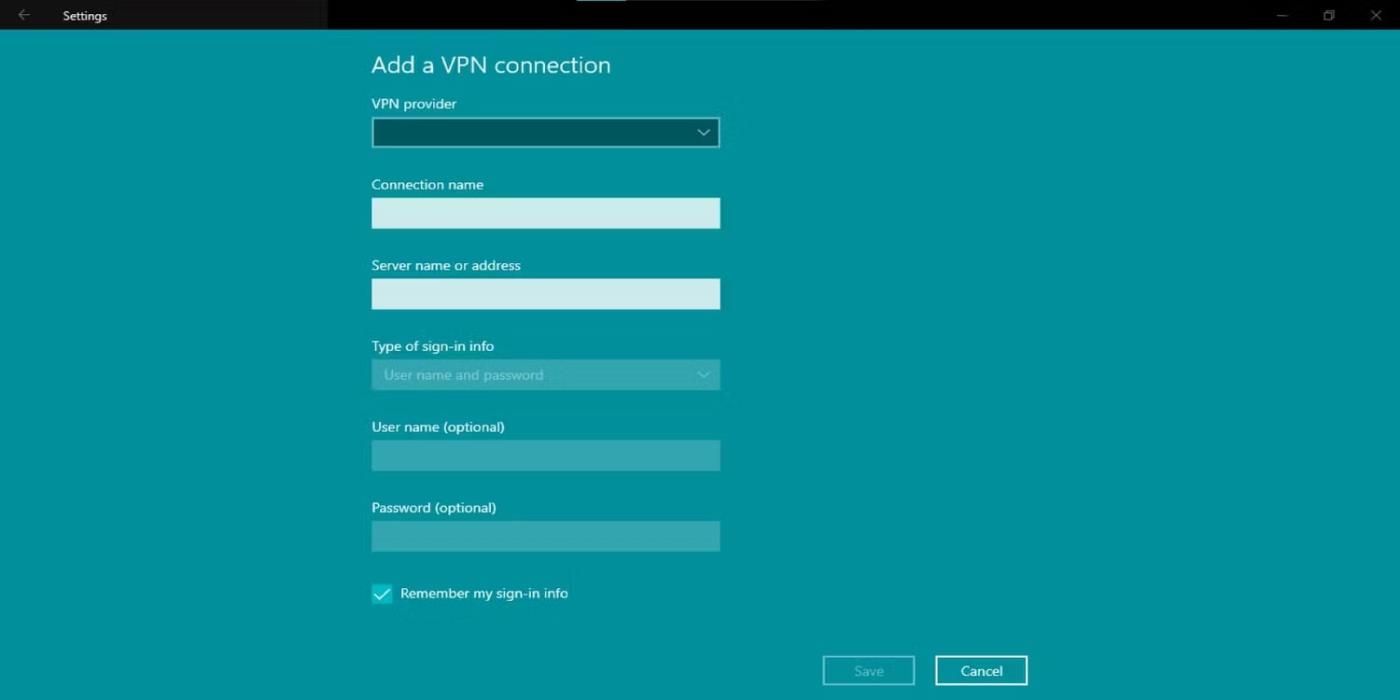
VPN 연결 기능 페이지
VPN(가상 사설망)은 인터넷을 통해 사설 네트워크(예: 사무실 네트워크)에 액세스할 수 있는 보안 연결입니다. VPN은 공공 장소에서 인터넷에 액세스할 때에도 인터넷 연결을 암호화하고 안전하게 보호합니다.
VPN은 귀하의 IP 주소를 숨겨 다른 사람들이 귀하의 온라인 활동을 추적하기 어렵게 만듭니다. 비밀번호, 신용카드 번호 등 민감한 정보를 다른 사람의 시선으로부터 보호하는 데 도움이 됩니다. 또한 VPN은 인터넷을 통해 보내고 받는 모든 데이터를 암호화하여 정보를 가로채고 훔치려는 해커로부터 데이터를 보호합니다.
Windows 10 PC에서 VPN을 설정하려면 시작 메뉴에서 설정을 열거 나 Win + I를 누르세요 . 네트워크 및 인터넷을 클릭 하고 메뉴 왼쪽에 있는 옵션 목록에서 VPN을 선택하세요. VPN 메뉴에서 VPN 연결 추가를 클릭합니다 .
서버 이름이나 주소, VPN 유형, 사용자 이름, 비밀번호(필요한 경우) 등 VPN 연결에 필요한 정보를 입력하세요. 그런 다음 저장을 클릭하여 VPN 연결을 추가합니다.
VPN에 연결하려면 VPN 설정 페이지로 돌아가서 방금 생성한 VPN 연결을 선택하세요. 그런 다음 연결을 클릭합니다. 이제 VPN에 연결되어 인터넷을 통해 개인 네트워크에 액세스할 수 있습니다.
4. 무선 네트워크 관리
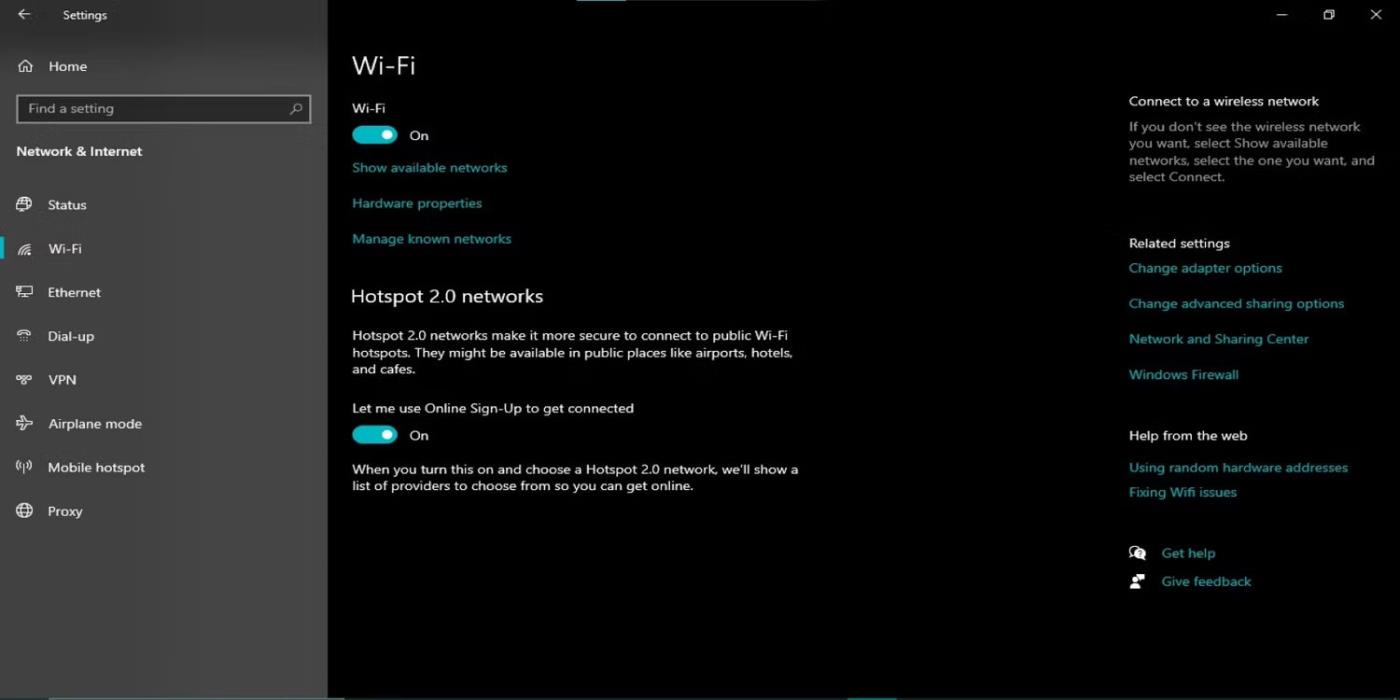
무선 네트워크 관리 기능 페이지
Windows 10에는 무선 네트워크를 쉽게 관리하고 연결하는 데 도움이 되는 무선 네트워크 관리 기능이 내장되어 있습니다. 이 기능은 설정 > 네트워크 및 인터넷 > Wi-Fi 에 있으며 사용 가능한 모든 무선 네트워크를 나열합니다.
네트워크 이름을 클릭하면 네트워크에 연결할 수 있습니다. 보안 네트워크에는 비밀번호나 사용자 정의 로그인 사이트가 필요할 수 있습니다. 원하는 네트워크가 목록에 없거나 누락된 경우 네트워크 찾기를 클릭하여 추가로 검색하세요.
연결되면 사용 가능한 네트워크 목록에서 네트워크 이름을 클릭하여 연결을 관리할 수 있습니다. 여기에서 보안 유형, 신호 강도, 장치에 할당된 IP 주소 등 네트워크에 대한 정보를 볼 수 있습니다 .
Windows 10 PC는 네트워크가 범위 내에 있으면 자동으로 네트워크에 연결할 수 있습니다. 특정 네트워크에 대해 이 동작을 끄려면 잊어버리기를 클릭 하고 선택을 확인하세요.
마지막으로 Windows 10의 무선 네트워크 관리 기능을 사용하면 무선 연결을 쉽게 관리할 수 있습니다.
Windows 10에는 네트워크 연결을 관리하고 최적화하는 데 도움이 되는 여러 가지 강력한 네트워킹 기능이 있습니다. 위에서 언급한 도구가 숙련된 네트워크 관리자이든 초보자이든 관계없이 생산성 요구 사항을 충족하는 데 도움이 될 것이라는 데에는 의심의 여지가 없습니다.
Chrome OS는 사용자가 Chromebook을 별도의 화면이나 TV에 연결할 수 있는 다양한 방법을 지원합니다.
iTop Data Recovery는 Windows 컴퓨터에서 삭제된 데이터를 복구하는 데 도움이 되는 소프트웨어입니다. 이 가이드에서는 iTop Data Recovery 사용 방법에 대해 자세히 설명합니다.
느린 PC와 Mac의 속도를 높이고 유지 관리하는 방법과 Cleaner One Pro와 같은 유용한 도구를 알아보세요.
MSIX는 LOB 애플리케이션부터 Microsoft Store, Store for Business 또는 기타 방법을 통해 배포되는 애플리케이션까지 지원하는 크로스 플랫폼 설치 관리자입니다.
컴퓨터 키보드가 작동을 멈춘 경우, 마우스나 터치 스크린을 사용하여 Windows에 로그인하는 방법을 알아보세요.
다행히 AMD Ryzen 프로세서를 실행하는 Windows 컴퓨터 사용자는 Ryzen Master를 사용하여 BIOS를 건드리지 않고도 RAM을 쉽게 오버클럭할 수 있습니다.
Microsoft Edge 브라우저는 명령 프롬프트와 같은 명령줄 도구에서 열 수 있도록 지원합니다. 명령줄에서 Edge 브라우저를 실행하는 방법과 URL을 여는 명령을 알아보세요.
이것은 컴퓨터에 가상 드라이브를 생성하는 많은 소프트웨어 중 5개입니다. 가상 드라이브 생성 소프트웨어를 통해 효율적으로 파일을 관리해 보세요.
Microsoft의 공식 Surface 하드웨어 테스트 도구인 Surface Diagnostic Toolkit을 Windows Store에서 다운로드하여 배터리 문제 해결 등의 필수 정보를 찾으세요.
바이러스가 USB 드라이브를 공격하면 USB 드라이브의 모든 데이터를 "먹거나" 숨길 수 있습니다. USB 드라이브의 숨겨진 파일과 폴더를 표시하는 방법은 LuckyTemplates의 아래 기사를 참조하세요.








